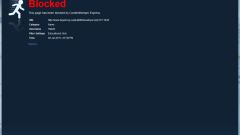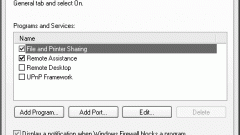Инструкция
1
Необходимость замены штатного фаервола другим объясняется просто – брандмауэр от Windows не обеспечивает нужной степени безопасности. У него нет нужных на сегодняшний день возможностей для настройки, к тому же, хакеры давно научились его обходить. Поэтому многие пользователи, установив Windows, тут же отключают штатный фаервол и ставят программу от стороннего производителя.
2
Чтобы отключить фаервол, в Windows XP откройте «Панель управления»: «Пуск» – «Панель управления». Затем выберите строку «Брандмауэр Windows». В открывшемся окне выберите режим «Выключить».
3
Брандмауэр уже не защищает компьютер, но соответствующая служба продолжает работать. Ее надо отключить. В панели управления выберите «Администрирование», затем «Службы». Выберите строку «Брандмауэр Windows». В открывшемся окне нажмите кнопку «Стоп», затем в опции «Тип запуска» выберите «Отключено». Firewall отключен.
4
Для отключения фаервола в Windows 7 откройте: «Пуск» - «Панель управления» - «Система и Безопасность» - «Брандмауэр Windows» - «Включение и отключение брандмауэра Windows». Для используемых типов сетей выберите опцию «Отключить», нажмите «ОК».
5
Далее, как и в случае с Windows XP, отключите службу брандмауэра - она отключается аналогичным образом. Отключив ее, нажмите «Пуск», введите в строке поиска команду msconfig и нажмите «Ввод». Найдите вкладку «Службы» и снимите галочку с брандмауэра Windows, нажмите «ОК». Затем в следующем окне выберите «Выход без перезагрузки». Если брандмауэра в списке служб не будет, то все в порядке - просто закройте окно.
6
Следует знать, что наиболее популярные фаерволы не всегда оказываются самыми надежными. Зная, что они установлены на компьютерах большинства пользователей, хакеры находят способы их обхода. Самый распространенный способ – внесение хакерской программы (например, трояна) в список доверенных приложений. Поэтому более надежным будет выбор менее известного фаервола.
Видео по теме
Обратите внимание
Отключить файрвол. В трэе (там где часики) должен быть значок файрвола, ибо он работает в фоновом режиме, нажать на иконке файрвола правой кнопкой мыши - появится меню.
Полезный совет
В левом меню выбери пункт Включение и отключение брандмауэра Windows. 4. Для каждого используемого типа сети выберите Отключить брандмауэр Windows и нажмите ОК, теперь, когда брандмауэр Windows выключен, нужно остановить и отключить службу брандмауэра Windows.
Источники:
- как удалить firewall